Annulation des paramètres d'impression spécifiés pour chaque page
Il est possible d'annuler les paramètres d'impression suivants spécifiés pour un document, page par page.
Mode de couleur
Alimentation papier
Paramètres de filigrane annulés pour chaque page
Il existe deux méthodes pour annuler des paramètres : procéder pour l'ensemble des pages ou pour certaines d'entre elles.
Annulation des paramètres de toutes les pages
Il est possible d'annuler les paramètres de tous les pages en même temps.
1.
Cliquer sur  pour
pour  (Param. page) dans le ruban et sélectionner [Effacer tous les paramètres de la page originale].
(Param. page) dans le ruban et sélectionner [Effacer tous les paramètres de la page originale].
 pour
pour  (Param. page) dans le ruban et sélectionner [Effacer tous les paramètres de la page originale].
(Param. page) dans le ruban et sélectionner [Effacer tous les paramètres de la page originale].Ou cliquer sur  (Effacer tous par. page origin.) dans le ruban.
(Effacer tous par. page origin.) dans le ruban.
 (Effacer tous par. page origin.) dans le ruban.
(Effacer tous par. page origin.) dans le ruban.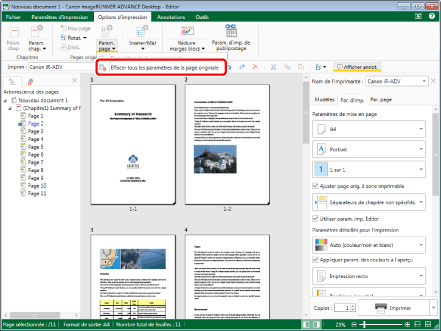
Tous les paramètres spécifiés pour chaque page sont annulés et les mêmes paramètres sont utilisés pour l'ensemble du document.
|
REMARQUE
|
|
Si les commandes ne s'affichent pas sur le ruban de Desktop Editor, suivre l'une des étapes indiquées ci-dessous pour les afficher.
Cette opération peut également être effectuée avec les boutons d'outils de la barre d'outils. Si les boutons d'outils ne sont pas affichés sur la barre d'outils de Desktop Editor, consulter les rubriques suivantes pour les afficher.
|
Annulation des paramètres de certaines pages
Il est possible d'annuler les paramètres de pages spécifiques.
Annulation des paramètres du mode couleur
Il est possible d'annuler le mode couleur défini pour des pages spécifiques.
1.
Sélectionner  (Page) ou
(Page) ou  (Page) pour la page pour laquelle annuler le mode couleur dans l'onglet [Arborescence des pages] de la Fenêtre de navigation.
(Page) pour la page pour laquelle annuler le mode couleur dans l'onglet [Arborescence des pages] de la Fenêtre de navigation.
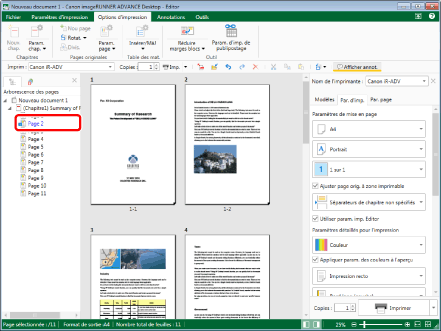
|
REMARQUE
|
|
Si l'onglet [Arborescence des pages] de la Fenêtre de navigation ne s'affiche pas, consulter la section suivante :
|
2.
Cliquer sur  pour
pour  (Param. page) dans le ruban.
(Param. page) dans le ruban.
 pour
pour  (Param. page) dans le ruban.
(Param. page) dans le ruban.Ou suivez l'une des étapes décrites ci-dessous.
Cliquer sur  pour
pour  (Param. page) dans le ruban et sélectionner [Paramètres de la page originale].
(Param. page) dans le ruban et sélectionner [Paramètres de la page originale].
 pour
pour  (Param. page) dans le ruban et sélectionner [Paramètres de la page originale].
(Param. page) dans le ruban et sélectionner [Paramètres de la page originale].Cliquer sur  (Param. page origin.) dans le ruban.
(Param. page origin.) dans le ruban.
 (Param. page origin.) dans le ruban.
(Param. page origin.) dans le ruban.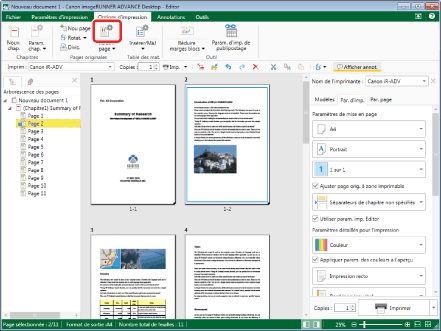
La boîte de dialogue [Paramètres de la page originale] s'affiche.
|
REMARQUE
|
|
Si les commandes ne s'affichent pas sur le ruban de Desktop Editor, suivre l'une des étapes indiquées ci-dessous pour les afficher.
Cette opération peut également être effectuée avec les boutons d'outils de la barre d'outils. Si les boutons d'outils ne sont pas affichés sur la barre d'outils de Desktop Editor, consulter les rubriques suivantes pour les afficher.
|
3.
Désélectionner la case [Spécifier le mode couleur pour les pages sélectionnées] sous [Paramètres d'impression] dans l'onglet [Paramètres d'impression].
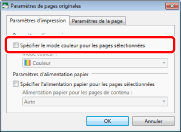
4.
Cliquez sur [OK].
|
REMARQUE
|
|
Il est également possible de cliquer avec le bouton droit de la souris sur la page dont les paramètres doivent être modifiés dans l'onglet [Arborescence des pages] de la Fenêtre de navigation et de sélectionner [Effacer les paramètres] sous [Mode couleur des pages d'originaux].
|
Annulation des paramètres d'alimentation papier
Il est possible d'annuler l'alimentation papier définie pour des pages spécifiques.
1.
Sélectionner  (Page) pour la page pour laquelle annuler la source d'alimentation dans l'onglet [Arborescence des pages] de la Fenêtre de navigation.
(Page) pour la page pour laquelle annuler la source d'alimentation dans l'onglet [Arborescence des pages] de la Fenêtre de navigation.
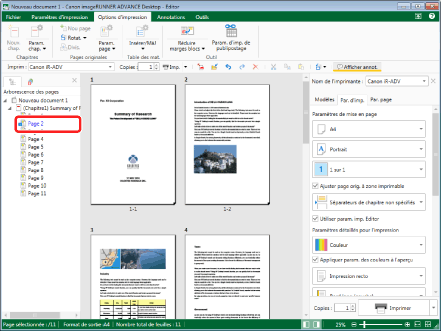
|
REMARQUE
|
|
Si l'onglet [Arborescence des pages] de la Fenêtre de navigation ne s'affiche pas, consulter la section suivante :
|
2.
Cliquer sur  pour
pour  (Param. page) dans le ruban.
(Param. page) dans le ruban.
 pour
pour  (Param. page) dans le ruban.
(Param. page) dans le ruban.Ou suivez l'une des étapes décrites ci-dessous.
Cliquer sur  pour
pour  (Param. page) dans le ruban et sélectionner [Paramètres de la page originale].
(Param. page) dans le ruban et sélectionner [Paramètres de la page originale].
 pour
pour  (Param. page) dans le ruban et sélectionner [Paramètres de la page originale].
(Param. page) dans le ruban et sélectionner [Paramètres de la page originale].Cliquer sur  (Param. page origin.) dans le ruban.
(Param. page origin.) dans le ruban.
 (Param. page origin.) dans le ruban.
(Param. page origin.) dans le ruban.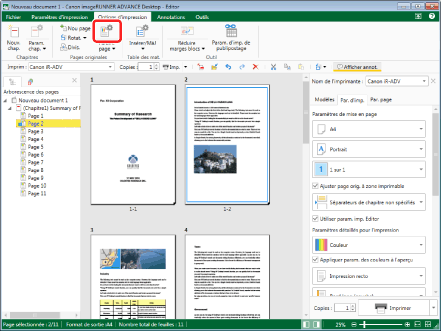
La boîte de dialogue [Paramètres de la page originale] s'affiche.
|
REMARQUE
|
|
Si les commandes ne s'affichent pas sur le ruban de Desktop Editor, suivre l'une des étapes indiquées ci-dessous pour les afficher.
Cette opération peut également être effectuée avec les boutons d'outils de la barre d'outils. Si les boutons d'outils ne sont pas affichés sur la barre d'outils de Desktop Editor, consulter les rubriques suivantes pour les afficher.
|
3.
Désélectionner la case [Spécifier l'alimentation papier pour les pages sélectionnées] sous [Paramètres d'alimentation papier] dans l'onglet [Paramètres d'impression].
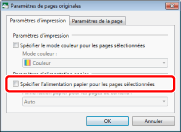
4.
Cliquez sur [OK].
|
REMARQUE
|
|
Il est également possible de cliquer avec le bouton droit de la souris sur la page dont les paramètres doivent être modifiés dans l'onglet [Arborescence des pages] de la Fenêtre de navigation et de sélectionner [Effacer les paramètres] sous [Alimentation papier pour les pages d'originaux].
|
Restauration des paramètres de filigrane pour chaque page
Il est possible de restaurer les paramètres de filigrane pour chaque page.
1.
Sélectionner  (Page) pour la page pour laquelle restaurer les paramètres de filigrane dans l'onglet [Arborescence des pages] de la Fenêtre de navigation.
(Page) pour la page pour laquelle restaurer les paramètres de filigrane dans l'onglet [Arborescence des pages] de la Fenêtre de navigation.
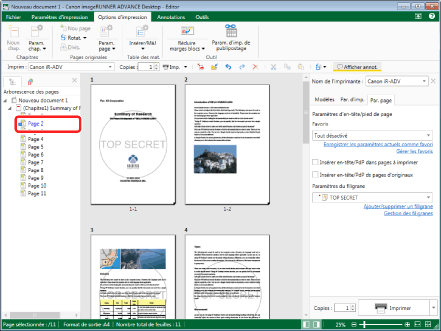
|
REMARQUE
|
|
Si l'onglet [Arborescence des pages] de la Fenêtre de navigation ne s'affiche pas, consulter la section suivante :
|
2.
Cliquer sur  pour
pour  (Param. page) dans le ruban.
(Param. page) dans le ruban.
 pour
pour  (Param. page) dans le ruban.
(Param. page) dans le ruban.Ou suivez l'une des étapes décrites ci-dessous.
Cliquer sur  pour
pour  (Param. page) dans le ruban et sélectionner [Paramètres de la page originale].
(Param. page) dans le ruban et sélectionner [Paramètres de la page originale].
 pour
pour  (Param. page) dans le ruban et sélectionner [Paramètres de la page originale].
(Param. page) dans le ruban et sélectionner [Paramètres de la page originale].Cliquer sur  (Param. page origin.) dans le ruban.
(Param. page origin.) dans le ruban.
 (Param. page origin.) dans le ruban.
(Param. page origin.) dans le ruban.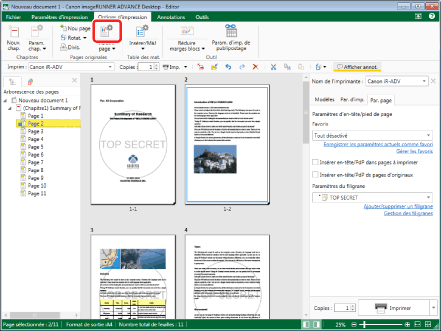
La boîte de dialogue [Paramètres de la page originale] s'affiche.
|
REMARQUE
|
|
Si les commandes ne s'affichent pas sur le ruban de Desktop Editor, suivre l'une des étapes indiquées ci-dessous pour les afficher.
Cette opération peut également être effectuée avec les boutons d'outils de la barre d'outils. Si les boutons d'outils ne sont pas affichés sur la barre d'outils de Desktop Editor, consulter les rubriques suivantes pour les afficher.
|
3.
Désélectionner la case [Spécifier les paramètres de filigrane pour les pages sélectionnées] sous [Paramètres du filigrane] dans l'onglet [Paramètres de la page].
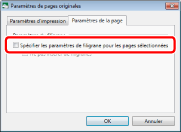
4.
Cliquez sur [OK].
|
REMARQUE
|
|
Il est également possible de cliquer avec le bouton droit de la souris sur la page dont les paramètres doivent être modifiés dans l'onglet [Arborescence des pages] de la Fenêtre de navigation et de cliquer sur la case [Ne pas insérer de filigranes dans les pages sélectionnées] pour la désélectionner.
|